Работа с поведениями. Панель Behaviors.
Здесь мы изучим приемы работы с поведениями в нашем любимом Dreamweaver. Изучать мы их будем на примере страницы default2.htm, созданной в качестве новой главной страницы первого сайта Sample site 1. Откройте ее в окне документа.
Вся работа с поведениями будет протекать в специальной панели Behaviors. Чтобы вызвать ее на экран, включите пункт-выключатель Behaviors меню Window или нажмите комбинацию клавиш SHIFT + F3. Панель Behaviors показана на рис. 13.3.
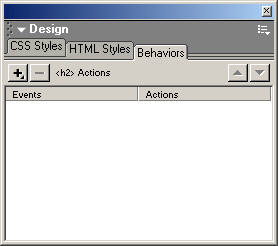
Рис. 13.3. Панель Behaviors
Большую часть этой панели занимает список уже созданных к этому времени поведений, привязанных к выделенному в окне документов элементу страницы. Наименование тега элемента, к которому привязаны отображаемые в списке поведения (по умолчанию это сама страница), находится выше этого списка. Если вы выделите в окне документа другой элемент, в списке панели тотчас отобразятся привязанные к нему поведения. К сожалению, узнать, к какому элементу страницы привязаны поведения, иным способом нельзя.
Список поведений представляет собой таблицу из двух колонок: Events (событие) и Actions (действие, происходящее в ответ на событие). Вы можете выбрать любое поведение в списке и произвести над ним какие-либо манипуляции.
Если вы поставите текстовый курсор на саму Web-страницу, выделив ее таким образом, то увидите, что в списке уже присутствует одно поведение – Play Animation, привязанное к событию onLoad. Это поведение было добавлено самим Dreamweaver, когда мы включили флажок Autoplay в панели Timelines. Так что некоторые поведения создаются самим Dreamweaver без вашего ведома.
Вы, наверно, уже заметили, что в столбце Events списка, правее отображаемого в нем значения, находится небольшая кнопка со стрелкой, направленной вниз. При нажатии на эту кнопку на экране появляется меню событий, в котором вы можете выбрать событие, в ответ на которое будет происходить заданное вами действие. Это меню показано на рис. 13.4. Таким образом, вы можете изменить событие, в ответ на которое выполняется какое-либо действие, например, заставить анимацию проигрываться в ответ на щелчок мышью.
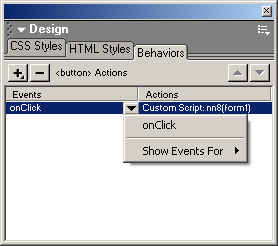
Рис. 13.4. Меню событий панели Behaviors
Чтобы отобразить в этом меню только события, поддерживаемые какой-либо программой Web-обозревателя, выберите пункт Show Events For. На экране появится небольшое подменю; включите пункт-выключатель, соответствующий нужной программе. Все пункты этого подменю перечислены в табл. 13.4.
— Регулярная проверка качества ссылок по более чем 100 показателям и ежедневный пересчет показателей качества проекта.
— Все известные форматы ссылок: арендные ссылки, вечные ссылки, публикации (упоминания, мнения, отзывы, статьи, пресс-релизы).
— SeoHammer покажет, где рост или падение, а также запросы, на которые нужно обратить внимание.
SeoHammer еще предоставляет технологию Буст, она ускоряет продвижение в десятки раз, а первые результаты появляются уже в течение первых 7 дней. Зарегистрироваться и Начать продвижение
Таблица 13.4. Пункты подменю Show Events For меню событий.
| Пункт подменю | Отображаемые события |
|---|---|
| 3.0 and Later Browsers | Internet Explorer и Navigator, версии 3.0 и более поздние |
| 4.0 and Later Browsers | Internet Explorer и Navigator, версии 4.0 и более поздние |
| IE 3.0 | Interhet Explorer 3.0 |
| IE 4.0 | Internet Explorer 4.0 |
| IE 5.0 | Internet Explorer 5.0 |
| IE 5.5 | Internet Explorer 5.5 |
| IE 6.0 | Internet Explorer 6.0 |
| Netscape 3.0 | Navigator 3.0 |
| Netscape 4.0 | Navigator 4.0 |
| Netscape 6.0 | Navigator 6.0 |
